Ang ilang mga tao ay nais na muling ayusin ang mga icon ng desktop sa isang pamilyar o madaling i-access ang pag-aayos. Ang mga setting na ito ay dapat na nai-save at ang mga icon ay dapat manatili sa parehong pagkakasunud-sunod pagkatapos ng bawat pag-restart ng system. Gayunpaman, sa ilang mga kaso, muling maiayos ang mga icon pabalik sa kanilang mga default na posisyon. Ito ay, malinaw naman, hindi maginhawa para sa maraming mga gumagamit dahil nais nilang ang mga icon ng desktop ay nasa isang tukoy na lugar.
Ang dahilan sa likod ng isyung ito ay nauugnay sa mga problema sa pahintulot. Tuwing binago mo ang mga setting ng iyong mga icon ng desktop, dapat mai-save ang mga setting na ito. Ngunit, kung wala kang tamang mga pahintulot, hindi mai-save ng iyong key ng pagpapatala ang mga bagong setting na ito. Kaya, ang pag-aayos lamang ng isyu ng mga pahintulot ay malamang na malutas ang problemang ito. Ang problemang ito ay maaari ding maging sanhi ng isang malware. Hindi ito masyadong karaniwan ngunit tiyak na hindi imposible. Ang isang pulutong ng mga malwares ay dinisenyo upang baguhin ang mga pangunahing halaga ng pagpapatala. Kaya, maaaring ito ay isang malware na nagpapatong sa iyong registry key at, samakatuwid, pinipigilan ang iyong mga setting na mai-save.
- Kung ang iyong mga icon ay muling ayusin ang kanilang mga sarili kahit na pagkatapos ng isang pag-refresh sa desktop pagkatapos ay maaaring may problema sa iyong mga setting. Tiyaking wala ang iyong mga setting ng desktop sa 'mga icon ng awtomatikong pag-ayos'. Upang magawa ito, sundin ang mga hakbang na ibinigay sa ibaba
- Pag-right click sa isang walang laman na puwang sa iyong Desktop
- Pumili Tingnan
- Siguraduhin na ang mga pagpipilian auto ayusin at Ihanay ang mga icon sa grid ang pagpipilian ay hindi nasisiyahan
- Kapag tapos na, suriin kung mananatili ang mga icon sa kanilang posisyon o hindi.
- Ang isa pang bagay na nagkakahalaga ng pagsubok ay baguhin ang posisyon ng iyong icon at pagkatapos ay i-refresh ang iyong desktop. Maaari mong i-right click ang isang walang laman na puwang sa Desktop at piliin ang I-refresh. Ang isang pag-refresh sa desktop ay i-lock ang iyong mga icon sa kanilang mga posisyon.
- Hindi ito gumana para sa maraming mga gumagamit ngunit ang ilan sa mga gumagamit ay nalutas ang kanilang isyu sa pamamagitan ng paglipat mula sa uTorrent patungong Bittorrent. Kaya, kung gumagamit ka ng uTorrent pagkatapos ay subukang lumipat sa ilang iba pang torrent client at suriin kung nalulutas nito ang isyu.
Paraan 1: Baguhin ang Mga Halaga ng Pangunahing Rehistro
Gagana ang solusyon na ito kung ang registry key ay binago dahil sa isang malware. Mano-manong pagbabago ng data ng ilang mga registry key (nabanggit sa ibaba) at ang pagtanggal ng isang tiyak na branch ng key ng rehistro ay malamang na malutas ang isyu. Sundin ang mga hakbang na ibinigay sa ibaba upang mailapat ang solusyon na ito
- Hawakan Windows key at pindutin R
- Uri magbago muli at pindutin Pasok
![]()
- Ngayon, mag-navigate sa lokasyon na ito sa registry key HKEY_CLASSES_ROOT CLSID {42aedc87-2188-41fd-b9a3-0c966feabec1} InProcServer32 . Kung wala kang ideya kung paano mag-navigate sa lokasyon na ito pagkatapos sundin ang mga hakbang na ibinigay sa ibaba
- Hanapin at i-double click HKEY_CLASSES_ROOT mula sa kaliwang pane
- Hanapin at i-double click CLSID mula sa kaliwang pane
- Hanapin at i-double click {42aedc87-2188-41fd-b9a3-0c966feabec1} mula sa kaliwang pane
- Hanapin at piliin ang InProcServer32 mula sa kaliwang pane
![]()
![]()
- Double-click Default mula sa kanang pane
- Magbubukas ang isang bagong window. Uri % SystemRoot% system32 windows.storage.dll nasa halaga ng data seksyon at i-click Sige
![]()
- Kung nakakita ka ng isang error na nauugnay sa mga isyu sa pahintulot o na wala kang pahintulot na baguhin ang halaga ng mga key na ito pagkatapos gawin ang sumusunod
- Pag-right click InProcServer32 mula sa kaliwang pane at piliin mga pahintulot
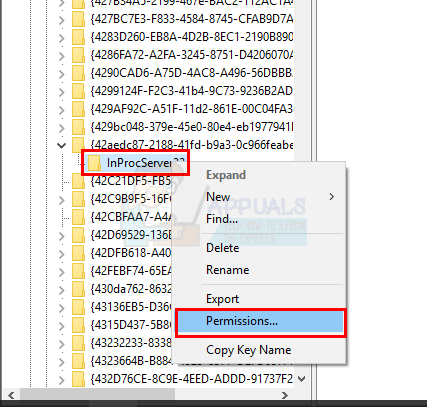
- Mag-click Advanced
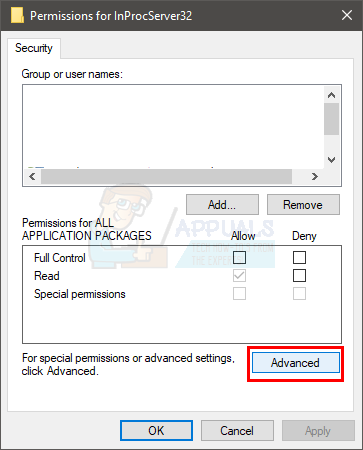
- Mag-click Magbago sa harap ng May-ari seksyon
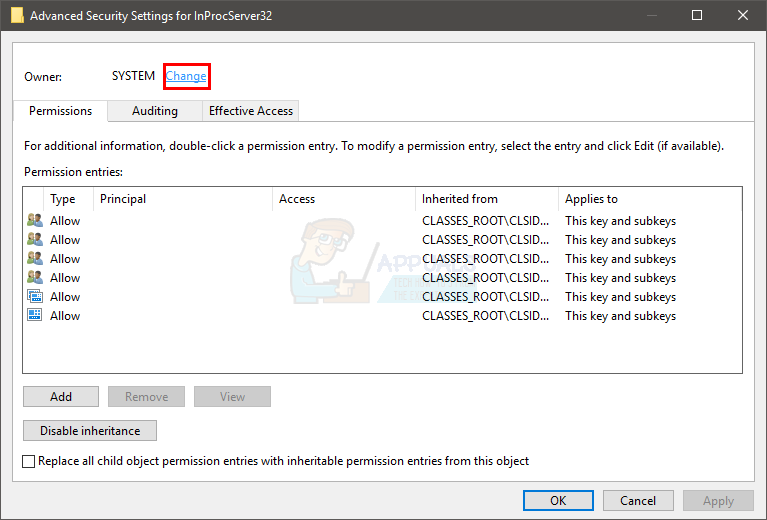
- Mag-click Advanced
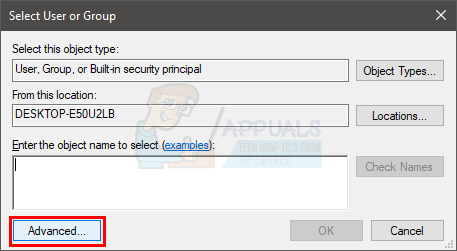
- Mag-click Hanapin Ngayon
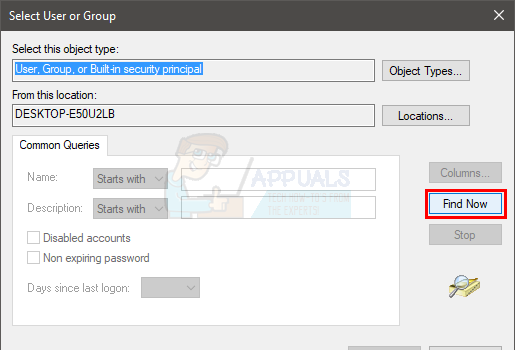
- Pumili Mga Tagapangasiwa
- Mag-click Sige
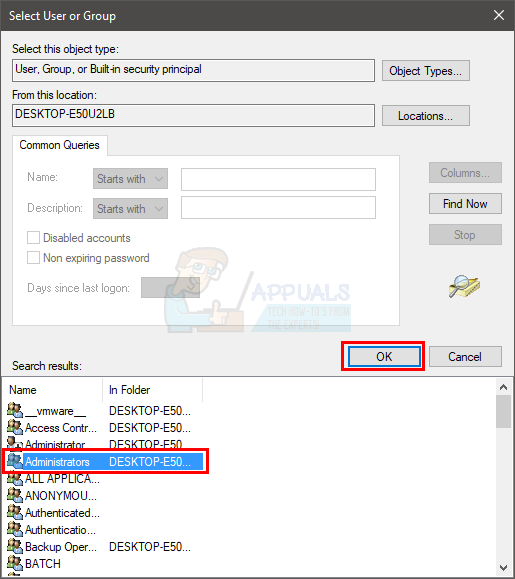
- Mag-click Sige muli
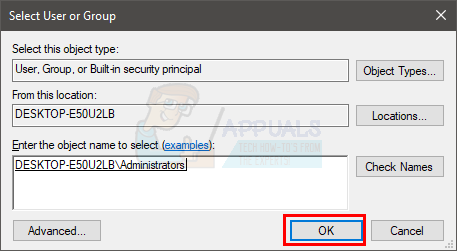
- Suriin ang pagpipilian Palitan ang may-ari sa mga sub container at object
- Suriin ang pagpipilian Palitan ang lahat ng mga entry ng pahintulot ng object ng bata ng mga namana ng pahintulot mula sa object na ito
- Mag-click Sige
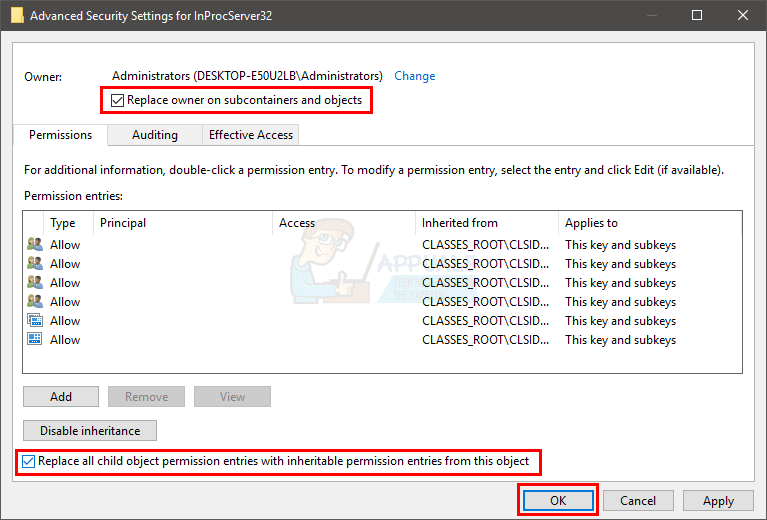
- Dapat kang bumalik sa pahintulot para sa window ng InProcServer32. Pumili Mga Tagapangasiwa mula sa pangkat o seksyon ng mga username
- Suriin Payagan pagpipilian sa harap ng Buong kontrol
- Mag-click Sige
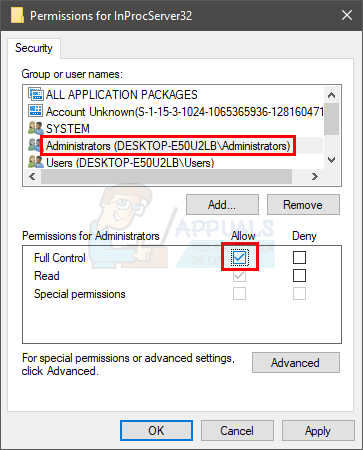
- Gampanan ngayon mga hakbang 4-5
- Ngayon, dapat kang mag-navigate sa lokasyon na ito HKEY_CLASSES_ROOT Wow6432Node CLSID {42aedc87-2188-41fd-b9a3-0c966feabec1} InProcServer32 sa registry editor. Sundin ang mga hakbang na ibinigay sa ibaba upang mag-navigate sa lokasyon na ito
- Hanapin at i-double click HKEY_CLASSES_ROOT mula sa kaliwang pane
- Hanapin at i-double click Wow6432Node mula sa kaliwang pane
- Hanapin at i-double click CLSID mula sa kaliwang pane
- Hanapin at i-double click {42aedc87-2188-41fd-b9a3-0c966feabec1} mula sa kaliwang pane
- Hanapin at piliin ang InProcServer32 mula sa kaliwang pane
![]()
![]()
- Double-click Default mula sa kanang pane
- Magbubukas ang isang bagong window. Uri % SystemRoot% system32 windows.storage.dll nasa halaga ng data seksyon at i-click Sige
![]()
- Kung nakakita ka ng isang error na nauugnay sa mga isyu sa pahintulot o na wala kang pahintulot na baguhin ang halaga ng mga key na ito pagkatapos gawin ang sumusunod
- Pag-right click InProcServer32 mula sa kaliwang pane at pumili ng mga pahintulot
- Mag-click Advanced
- Mag-click Magbago sa harap ng May-ari seksyon
- Mag-click Advanced
- Mag-click Hanapin Ngayon
- Pumili Mga Tagapangasiwa
- Mag-click Sige
- Mag-click Sige muli
- Suriin ang pagpipilian Palitan ang may-ari sa mga sub container at object
- Suriin ang pagpipilian Palitan ang lahat ng mga entry ng pahintulot ng object ng bata ng mga namana ng pahintulot mula sa object na ito
- Mag-click Sige
- Dapat kang bumalik sa pahintulot para sa window ng InProcServer32. Pumili Mga Tagapangasiwa mula sa pangkat o seksyon ng mga username
- Suriin Payagan pagpipilian sa harap ng Buong kontrol
- Mag-click Sige
- Gampanan ngayon mga hakbang 8-9
- Kapag tapos ka na, mag-navigate sa lokasyon na ito sa registry editor HKEY_CURRENT_USER Software Classes CLSID {42aedc87-2188-41fd-b9a3-0c966feabec1}. Sundin ang mga hakbang na ibinigay sa ibaba kung hindi ka sigurado kung paano mag-navigate sa lokasyong ito
- Hanapin at i-double click HKEY_CURRENT_USER mula sa kaliwang pane
- Hanapin at i-double click Software mula sa kaliwang pane
- Hanapin at i-double click Mga klase mula sa kaliwang pane
- Hanapin at i-double click CLSID mula sa kaliwang pane
![]()
- Hanapin at tamang pag-click {42aedc87-2188-41fd-b9a3-0c966feabec1} mula sa kaliwang pane
- Pumili tanggalin at kumpirmahin ang anumang karagdagang mga senyas
Isara ang registry editor sa sandaling natanggal mo ang registry key at dapat ay mabuti kang pumunta.
Paraan 2: Ayusin ang Mga Pahintulot sa Key ng Registry
Gagana ang solusyon na ito para sa mga taong nakakakita ng problemang ito dahil sa mga isyu sa pahintulot. Tulad ng nabanggit sa simula ng artikulong ito, ang malamang na sanhi ng problemang ito ay ang kakulangan ng wastong mga pahintulot na pumipigil sa iyong mga registry key na ma-update. Kaya, sundin ang mga hakbang na ibinigay sa ibaba upang ayusin ang isyu ng mga pahintulot.
- Hawakan Windows key at pindutin R
- Uri magbago muli at pindutin Pasok
![]()
- Ngayon, mag-navigate sa lokasyon na ito sa registry key HKEY_CURRENT_USER Software Microsoft Windows Shell Bags 1 Desktop . Kung wala kang ideya kung paano mag-navigate sa lokasyon na ito pagkatapos sundin ang mga hakbang na ibinigay sa ibaba
- Hanapin at i-double click HKEY_CURRENT_USER mula sa kaliwang pane
- Hanapin at i-double click Software mula sa kaliwang pane
- Hanapin at i-double click Microsoft mula sa kaliwang pane
- Hanapin at piliin ang Windows mula sa kaliwang pane
- Hanapin at piliin ang Shell mula sa kaliwang pane
- Hanapin at piliin ang Mga bag mula sa kaliwang pane
- Hanapin at piliin ang 1 mula sa kaliwang pane
![]()
![]()
- Pag-right click Desktop mula sa kaliwang pane at pumili ng mga pahintulot
- Mag-click Advanced
![]()
- Tingnan ang mga entry sa mga entry sa pahintulot Piliin ang anumang entry na mayroon Tanggihan sa nito Uri haligi at i-click Tanggalin
- Ulitin ang nakaraang hakbang para sa lahat ng mga tanggihan na Mga entry sa seksyon ng mga entry ng pahintulot
- Ngayon, tiyaking mayroon ang iyong account Buong kontrol Hanapin ang account mula sa seksyon ng mga entry ng pahintulot. Kung wala ang iyong account Buong kontrol nakasulat sa Pag-access haligi, piliin ang iyong account entry at mag-click I-edit
- Suriin ang kahon Buong kontrol mula sa bagong bukas na bintana
- Mag-click Sige
![]()
- Mag-click Sige at pagkatapos ay piliin Sige muli
Kapag tapos na, dapat ay mabuti kang pumunta. Baguhin ang mga setting ng icon at mananatili ito kahit na matapos ang isang restart.
Paraan 3: Tanggalin ang mga Bag at folder ng BagMRU
Ang pagtanggal ng mga Bag at BagMRU folder mula sa registry editor ay nakatulong sa maraming mga gumagamit sa paglutas ng isyung ito. Ang pagtanggal sa folder na ito ay magdadala sa iyong mga icon sa mga default na setting at malamang na malulutas nito ang isyu para sa iyo.
Narito ang mga hakbang para sa paghahanap at pagtanggal ng mga Bag at folder ng BagMRU.
- Hawakan Windows key at pindutin R
- Uri magbago muli at pindutin Pasok
![]()
- Ngayon, mag-navigate sa lokasyon na ito sa registry key HKEY_CURRENT_USER Software Microsoft Windows Shell . Kung wala kang ideya kung paano mag-navigate sa lokasyon na ito pagkatapos sundin ang mga hakbang na ibinigay sa ibaba
- Hanapin at i-double click HKEY_CURRENT_USER mula sa kaliwang pane
- Hanapin at i-double click Software mula sa kaliwang pane
- Hanapin at i-double click Microsoft mula sa kaliwang pane
- Hanapin at piliin ang Windows mula sa kaliwang pane
- Hanapin at i-double click Shell mula sa kaliwang pane
![]()
- Dapat ay makakita ka ng maraming mga folder. Dapat mayroong apat na mga folder sa ilalim Shell . Ang apat na mga folder na ito ay magiging Mga Asosasyon , AttachmentExecute , BagMRU , at Mga bag
- Hanapin at tamang pag-click BagMRU . Pumili Tanggalin at kumpirmahin ang anumang karagdagang mga senyas. Mag-click oo kung tinatanong nito kung nais mong tanggalin ang mga sub-key o hindi.
![]()
- Hanapin at i-right click ang Mga Bag . Pumili Tanggalin at kumpirmahin ang anumang karagdagang mga senyas. Mag-click oo kung tinatanong nito kung nais mong tanggalin ang mga sub-key o hindi.
![]()
- Mag-right click sa Shell folder mula sa kaliwang pane
- Pumili Bago pagkatapos ay piliin Susi
![]()
- Pangalanan ang susi na ito BagMRU at pindutin Pasok
- Pag-right click Shell folder ulit
- Pumili Bago pagkatapos ay piliin Susi
- Pangalanan ang susi na ito Mga bag at pindutin Pasok
- Isara ang editor ng rehistro
Dapat ay mabuti kang pumunta ngayon. I-refresh ang iyong desktop at muling ayusin ang iyong mga icon. Ang iyong mga icon ay dapat manatili sa parehong lugar ngayon.
Paraan 4: ESET Antivirus
Ang isyung ito ay maaari ding sanhi ng ESET Antivirus. Nagaganap ang problema tuwing tinatanggal ng antivirus ang isang malware / virus mula sa iyong system. Talaga, ang bug na ito sa antivirus ay nagpapinsala sa iyong mga setting ng icon at folder (registry) pagkatapos matagumpay na naalis ang isang Trojan. Kapag ang mga setting ay nasira, hindi mo maaayos ang mga setting na ito.
Ang magandang bagay ay naayos ng ESET ang isyu sa kanilang pinakabagong mga update. Kaya, kung mayroon kang antivirus na ito at nakikita mo ang isyung ito pagkatapos ay i-update lamang ang antivirus na muling i-install ang programa sa pamamagitan ng pag-download ng pinakabagong installer mula sa kanilang website.
6 minuto basahin






















